Ako vymazať vyrovnávaciu pamäť aplikácií na Amazon Fire TV Stick
Rôzne / / December 01, 2023
Amazon Fire TV Stick vám umožňuje stiahnuť si niekoľko streamovacích aplikácií na sledovanie filmov, relácií, živých športov a podobne. Môžete tiež ovládajte Fire TV Stick pomocou telefónu ak sa diaľkové ovládanie Fire TV stratí. Niekedy, keď streamovacia aplikácia prestane správne fungovať na vašom Fire TV Stick. Buď sa prehrávanie náhle preruší, alebo aplikáciu nemôžete ani otvoriť.
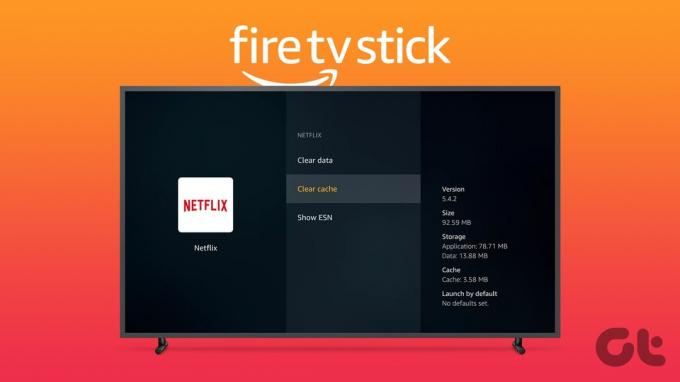
V takýchto prípadoch je vymazanie vyrovnávacej pamäte aplikácie jednou z najúčinnejších metód riešenia problémov. A má tiež niekoľko ďalších výhod pri zlepšovaní celkovej používateľskej skúsenosti. V tomto príspevku sa teda pozrieme na to, ako a kedy vymazať vyrovnávaciu pamäť aplikácie na vašej Amazon Fire TV Stick. Uistite sa, že používate najnovšiu verziu operačného systému Fire OS, aby ste sa vyhli akýmkoľvek problémom.
Kedy by ste mali vymazať vyrovnávaciu pamäť aplikácií na Fire TV Stick
App Cache obsahuje všetky údaje potrebné na zlepšenie odozvy aplikácie na Fire TV Stick. Patria medzi ne vaše predvoľby v aplikácii, uložené heslá, zobrazované obrázky, náhľady miniatúr a ďalšie. Časom môžu tieto údaje zaberať značné úložisko na vašom modeli Fire TV Stick.
Časom sa tiež poškodí stará vyrovnávacia pamäť aplikácií, čo môže viesť k zlyhaniu aplikácií. Takže spolu s riešením problémov s fungovaním aplikácie pravidelne každých pár mesiacov vymazávajte vyrovnávaciu pamäť aplikácie, aby ste ušetrili úložný priestor. Toto tiež pomôže zlepšiť celkovú rýchlosť systému a výkon vašej Fire TV Stick bez ohľadu na model.
Vymažte vyrovnávaciu pamäť aplikácií na Fire TV Stick
Takmer každý model Fire TV Stick ponúka 8 GB interného úložiska. Niekoľko modelov, ako napríklad Fire TV Stick 4K Max, má 16 GB úložného priestoru. Preto je nevyhnutné vymazať vyrovnávaciu pamäť aplikácií, ako sú Netflix, Disney Plus, Hulu a ďalšie na vašom Fire TV Stick, aby ste ušetrili úložný priestor. Vyrovnávaciu pamäť môžete vymazať pomocou krokov uvedených nižšie pre všetky modely Fire TV Stick.
Krok 1: Prejdite na ikonu Nastavenia na domovskej obrazovke vášho Fire TV Stick.

Krok 2: Z možností vyberte Aplikácie.

Krok 3: Vyberte položku Spravovať nainštalované aplikácie.

Krok 4: Vyberte aplikáciu, ktorej vyrovnávaciu pamäť chcete odstrániť.
Krok 5: Posuňte zobrazenie nadol a v zozname možností vyberte položku Vymazať vyrovnávaciu pamäť.

Po vymazaní vyrovnávacej pamäte v aplikácii sa musíte do aplikácie znova prihlásiť, aby ste ju mohli začať používať.
Rovnaké kroky zopakujte pre každú aplikáciu, ktorá zaberá príliš veľa miesta alebo prestane správne fungovať.
Ako vynútiť zastavenie aplikácií na Fire TV Stick
Aj keď sa vymazanie vyrovnávacej pamäte považuje za pokročilú metódu riešenia problémov, môžete vynútiť zastavenie spustenia aplikácie na pozadí a znova ju spustiť. To dá aplikácii nový začiatok na vašom Fire TV Stick. Kroky uvedené nižšie sa opäť vzťahujú na všetky modely Fire TV Stick.
Krok 1: Prejdite na Nastavenia na domovskej stránke.

Krok 2: Z možností vyberte Aplikácie.

Krok 3: Vyberte položku Spravovať nainštalované aplikácie.

Krok 4: Vyberte aplikáciu, ktorú chcete vynútiť.
Krok 5: Posuňte zobrazenie nadol a vyberte možnosť Vynútiť zastavenie.
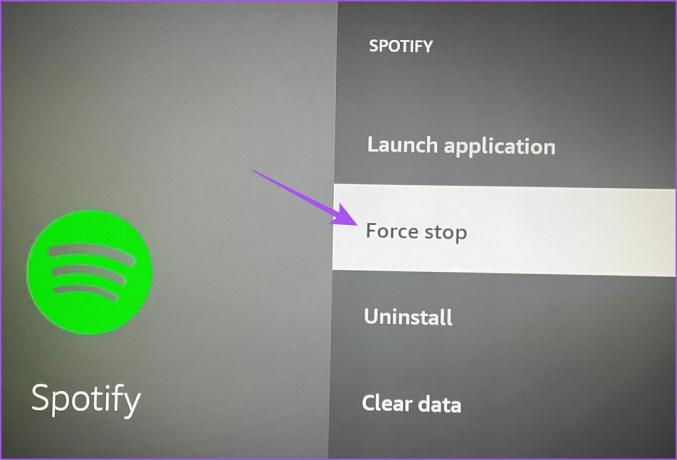
Krok 6: Výberom možnosti Ok potvrďte, že chcete vynútiť zastavenie aplikácie.
Teraz môžete znova spustiť aplikáciu na Fire TV Stick a začať ju používať. Malo by to začať opäť hladko fungovať. Rovnaké kroky môžete zopakovať pre akúkoľvek aplikáciu nainštalovanú na vašom modeli Fire TV Stick.
Vymažte vyrovnávaciu pamäť na Fire TV Stick
Po vymazaní vyrovnávacej pamäte aplikácie na Amazon Fire TV Stick môžete vyriešiť veľa problémov v aplikácii. Platí to pre každú aplikáciu, ktorú si stiahnete z App Store, ktorá obsahuje veľa možností. Môžete si stiahnuť aplikácie rôznych kategórií.
Na Fire TV Stick 4K si však môžete nainštalovať aj sieť VPN, aby ste si stiahli aplikácie, ktoré nie sú vo vašom regióne dostupné. Pomáha to tým, že vám umožní prístup k obsahu, ktorý nie je dostupný vo vašom regióne. Ak sa však stretnete s akýmikoľvek problémami s používaním siete VPN, môžete sa dozvedieť viac v našom príspevku niektoré metódy riešenia problémov ktoré vám ich pomôžu vyriešiť.
Posledná aktualizácia 27. septembra 2023
Vyššie uvedený článok môže obsahovať pridružené odkazy, ktoré pomáhajú podporovať Guiding Tech. Nemá to však vplyv na našu redakčnú integritu. Obsah zostáva nezaujatý a autentický.

Napísané
Paurush fušuje okolo iOS a Mac, zatiaľ čo jeho blízke stretnutia s Androidom a Windowsom. Predtým, ako sa stal spisovateľom, produkoval videá pre značky ako Mr. Phone a Digit a krátko pracoval ako copywriter. Vo voľnom čase uspokojuje svoju zvedavosť na streamovacie platformy a zariadenia ako Apple TV a Google TV. Cez víkendy je kinofilom na plný úväzok, ktorý sa snaží zredukovať svoj nekonečný zoznam sledovaných osôb a často ho predlžuje.



